Die Anpassungsmöglichkeiten von Windows 10 sind umfangreich und geben uns die Möglichkeit, neue Umgebungen in verschiedenen Aspekten des Systems einzurichten. Deshalb können wir heute neue Themen einrichten, Mausaktionen definieren und vieles mehr.
Allen Windows-Benutzern ist normalerweise bekannt, dass das Symbol eines Ordners geändert werden kann, indem Sie einfach mit der rechten Maustaste darauf klicken und das Symbol Eigenschaften / Anpassen / Ändern auswählen. Viele wissen jedoch nicht, dass ein Ordnerbild geändert oder festgelegt werden kann in Windows 10.
Ein Bild des Ordners ist das Bild, das in einem Ordner angezeigt werden kann, wenn es in der Miniaturansicht angezeigt wird (Kacheln, mittelgroße Symbole, große Symbole und Ansichten besonders großer Symbole).
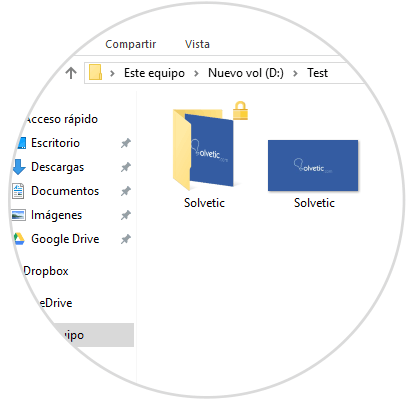
Der Windows-Explorer oder der Datei-Explorer erstellt automatisch ein Ordnerbild für die Miniaturansicht, wobei bis zu vier Bilddateien im Ordner verwendet werden. Wenn keine Dateien vorhanden sind oder wenn Dateien vorhanden sind, die nicht als Ordnerbild verwendet werden können, zeigt der Dateibrowser das Standardordnerbild an.
TechnoWikis analysiert zu diesem Zeitpunkt, wie wir im Windows-Datei-Explorer ein eigenes Ordner-Image zuweisen können.
Um auf dem Laufenden zu bleiben, sollten Sie unseren YouTube-Kanal abonnieren. ABONNIEREN
1. Richten Sie eine neue Windows 10-Ordnererweiterung ein
Diese erste Methode gilt als eine der einfachsten. Dazu gehen wir zu dem Ordner, in dem Sie ein Ordnerbild einstellen möchten. Wenn die Dateierweiterung nicht angezeigt werden kann, klicken Sie auf das Menü Ansicht und aktivieren Sie das Kontrollkästchen Dateinamenerweiterungen:
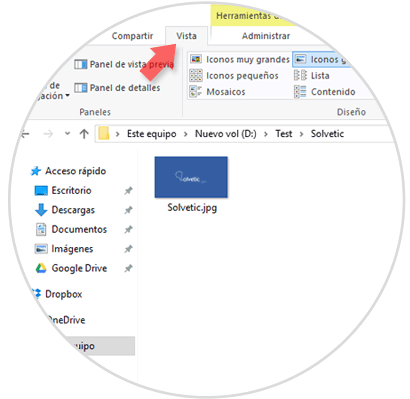
Dort sehen wir die Erweiterung der Bilddatei. Jetzt ändern wir den Namen in eine der Bilddateien im Ordner, falls es mehrere gibt, in Folder.gif, um die Bilddatei als Ordnerbild für diesen bestimmten Ordner festzulegen. Die folgende Meldung wird angezeigt:
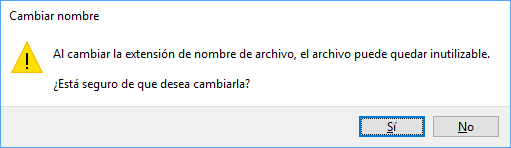
Klicken Sie auf Ja, um die Änderungen zu bestätigen. Auf diese Weise wird das Image als Ordnerimage erstellt.
2. Definieren Sie das Ordnerbild in den Eigenschaften von Windows 10
Eine weitere Option, die zur Ausführung dieser Aufgabe zur Verfügung steht, sind die Eigenschaften des Ordners. Dazu klicken Sie mit der rechten Maustaste und wählen die Option Eigenschaften aus. 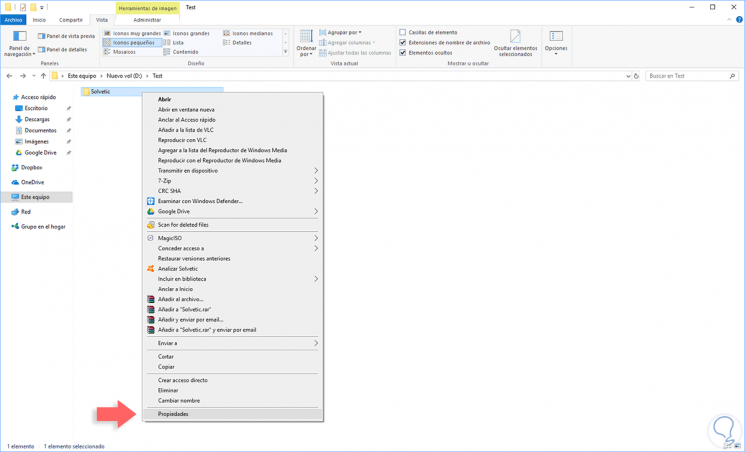
Im erweiterten Fenster wechseln wir zur Registerkarte Anpassen und sehen Folgendes:
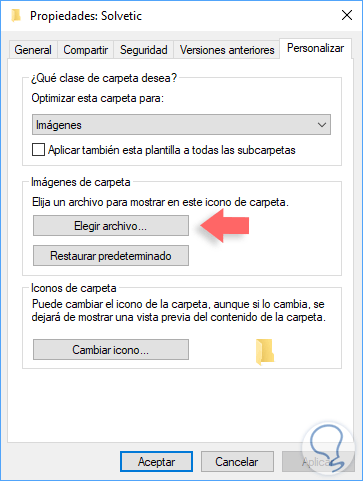
Klicken Sie dort im Bereich Ordnerbilder auf die Schaltfläche Datei auswählen und wählen Sie das Bild aus, das als Bild festgelegt werden soll:
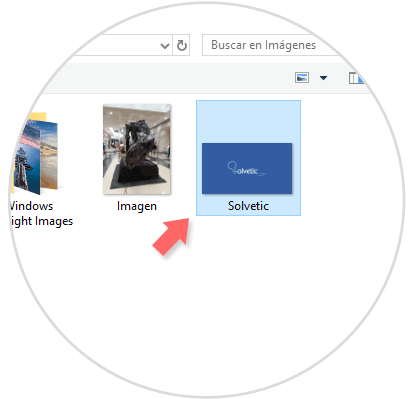
Klicken Sie auf Öffnen und auf Übernehmen und Akzeptieren, um die Änderungen zu speichern. Jetzt können wir dort unser ausgewähltes Bild in diesem Ordner sehen:
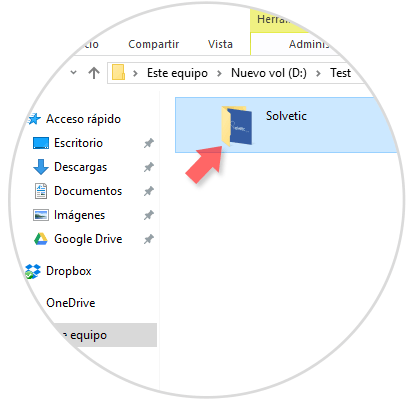
Mit diesen einfachen Methoden ist es möglich, das gewünschte Bild in einem bestimmten Ordner des Datei-Explorers in Windows 10 festzulegen.